Saidi loomine SharePointis
Saidi loomine
-
Valige SharePoint avalehel + Create sait.
-
Määrake tüübiks Meeskonnatöö sait või Suhtlussait.
-
Valige mall, mida soovite uue saidi loomiseks kasutada.
-
Valitud malli põhjal saidi loomise alustamiseks valige Kasuta malli .
-
Sisestage saidi nimi. Kui hakkate saidile nime sisestama, kuvatakse ka muud väljad.
-
Soovi korral saate sisestada saidi kirjelduse ning redigeerida saidi aadressi ja rühma meiliaadressi (meeskonnatöö saidil).
NB!: Saidi aadressis on lubatud ainult allkriipsud, kriipsud, ühekordsed jutumärgid ja punktid ning need ei tohi alata ega lõppeda punktiga.
-
Kui küsitakse, valige oma saiditeabe privaatsussätted.
-
Valige oma saidi vaikekeel.
-
Valige Create sait.
-
Soovi korral saate lisada saidi liikmeid ja omanikke.
-
Valige Valmis.
Luuakse tänapäevane SharePoint sait, mida saab kasutada mõne sekundiga. Kui valisite meeskonnatöö saidi, luuakse kaMicrosoft 365 rühm.
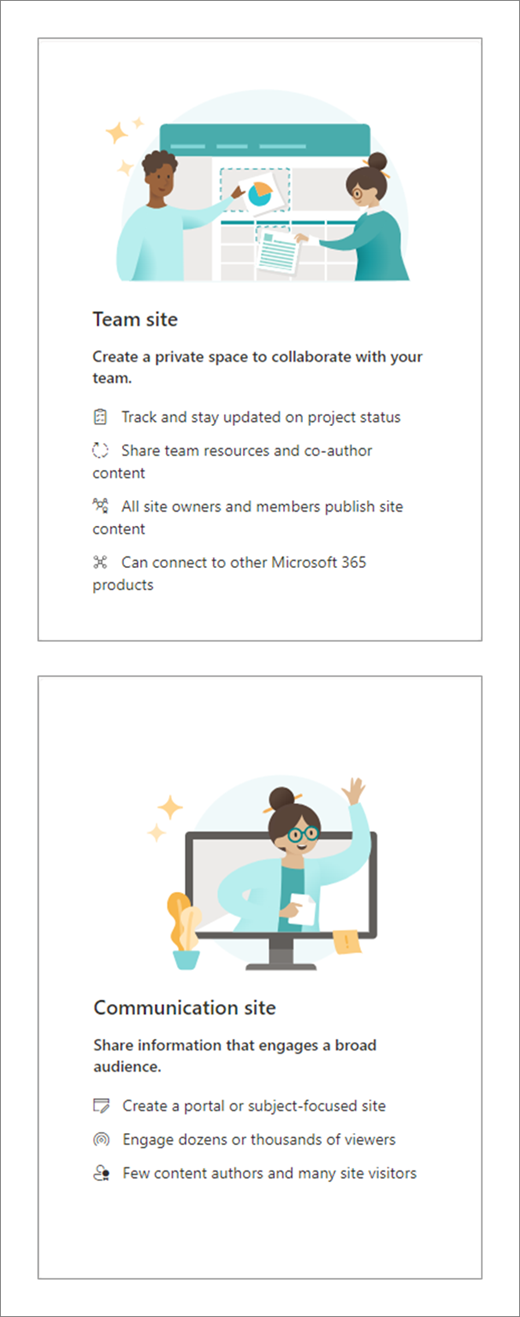
Loendi või dokumenditeegi lisamine
-
Avage sait, kuhu soovite loendi või teegi lisada.
-
Klõpsake nuppu Uus.
-
Valige Loend või Dokumenditeek.
-
Loendi või dokumenditeegi lisamiseks saidile valige Tühi loend või Tühi teek .
-
Tippige paanile Loomine
-
Sisestage loendi või teegi nimi (ja soovi korral kirjeldus).
-
Valige Loo.
-
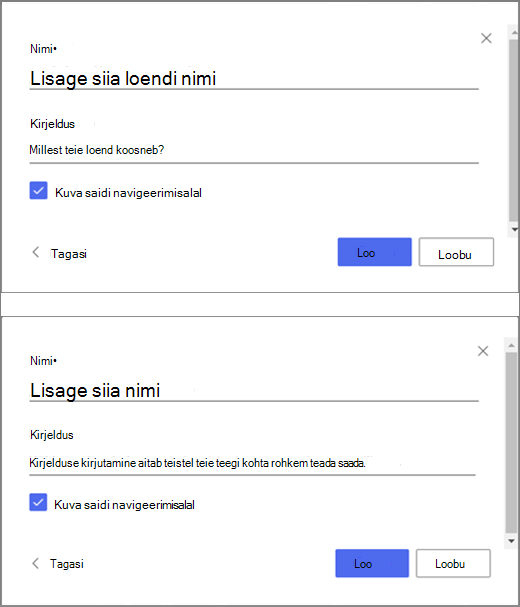
Kuvatava teabe muutmine filtrite abil
-
Avage loend või teek, mida soovite filtreerida.
-
Valige Ava filtrite paan .
-
Määrake saadaolevate sätete abil, kuidas soovite loendit või teeki filtreerida.
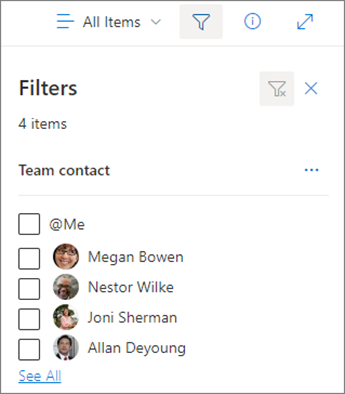
Lehe lisamine
-
Avage sait, kuhu soovite lehe lisada.
-
Klõpsake nuppu Uus.
-
Valige Leht.
-
Valige mall ja seejärel valige Create leht.
-
Tippige lehe nimi ja lisage muu soovitud sisu.
Veebiosade abil saate lisada teksti, pilte ja muud sisu.
-
Kui olete valmis, valige Avalda.
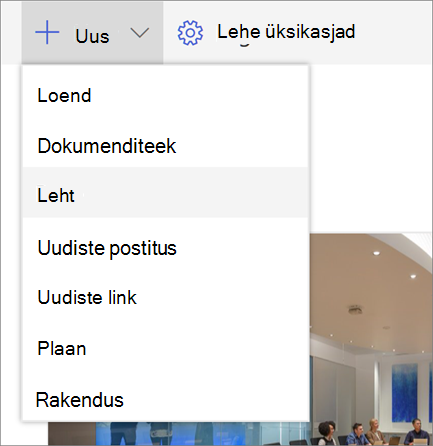
Veebiosa lisamine
-
Valige uudisepostituses või lehel plussmärk

-
Valige veebiosa, mida soovite kasutada: Tekst, Pilt, Kiirlingid, Uudised, ...
-
Kui olete lisanud kõik soovitud veebiosad,valige Avalda.
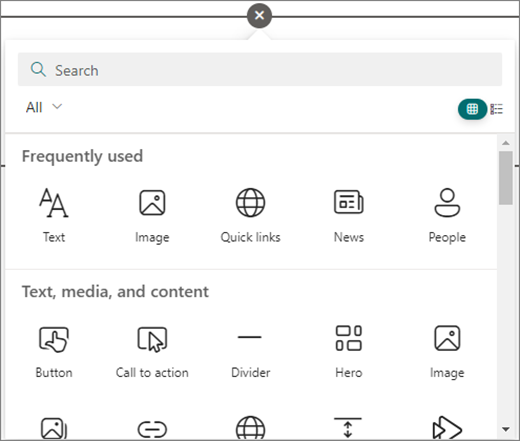
Mõned funktsioonid tehakse kättesaadavaks järk-järgult organisatsioonidele, kes on seadistanud Microsoft 365 sihtväljaandesuvandid. See tähendab, et te ei pruugi seda funktsiooni veel näha või selle välimus võib spikriartiklites kirjeldatust erineda.










